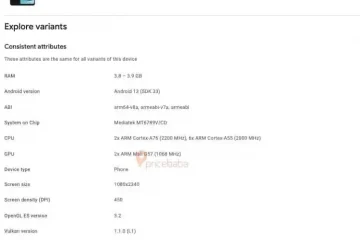Der Hauptzweck der Verwendung von Snapchat besteht darin, auf schöne Bilder und Videos zu klicken. Wenn die Kamera also nicht mehr funktioniert, wird die App wertlos. Es kann Gründe geben, warum Ihre Snapchat-Kamera nicht funktioniert oder einen schwarzen Bildschirm anzeigt. Daher teile ich 10 einfache Lösungen zur Behebung des Problems, dass die Snapchat-Kamera auf dem iPhone nicht funktioniert.
1. Snapchat-App aktualisieren
Snapchat aktualisiert seine App ständig mit Verbesserungen, Fehlerbehebungen und neuen Funktionen. Daher kann es zu Leistungsproblemen kommen, wenn Ihre App-Version veraltet ist. Sehen Sie im App Store nach, ob Sie automatische App-Upgrades auf Ihrem iPhone gestoppt haben, und installieren Sie dann die neueste Version.
Sie können unseren Leitfaden durchgehen, wenn Sie beim Aktualisieren der App auf Probleme stoßen.
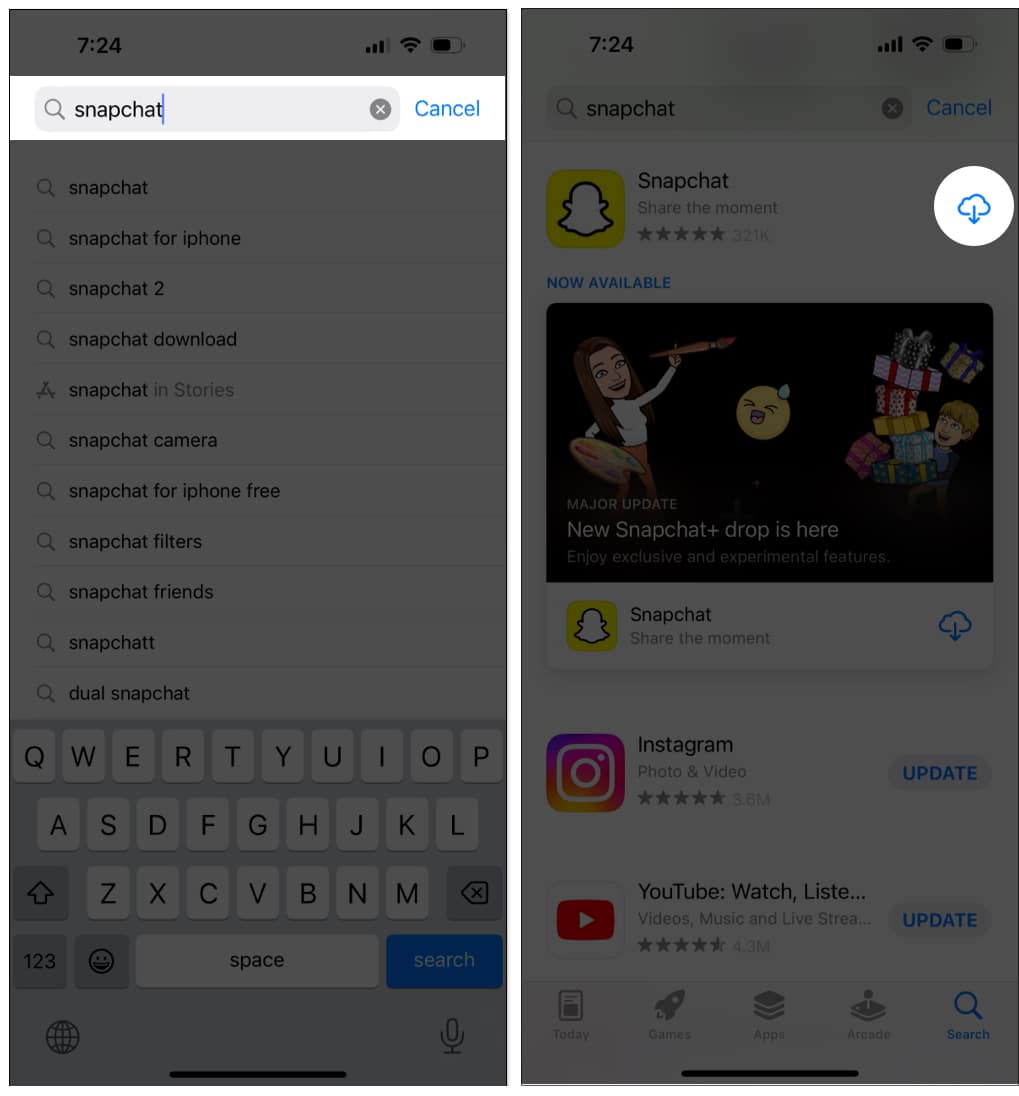
2. App deinstallieren und neu installieren
Die Deinstallation der App hilft dabei, alle Kerndateien zu entfernen, die möglicherweise fehlerhaft sind. Nach der Neuinstallation der App müssen Sie sich anmelden und prüfen, ob das Problem behoben wurde oder nicht.
Suchen Sie nach erfolgreicher Deinstallation im App Store nach Snapchat. Tippen Sie dann auf das Herunterladen-Symbol, um es neu zu installieren.
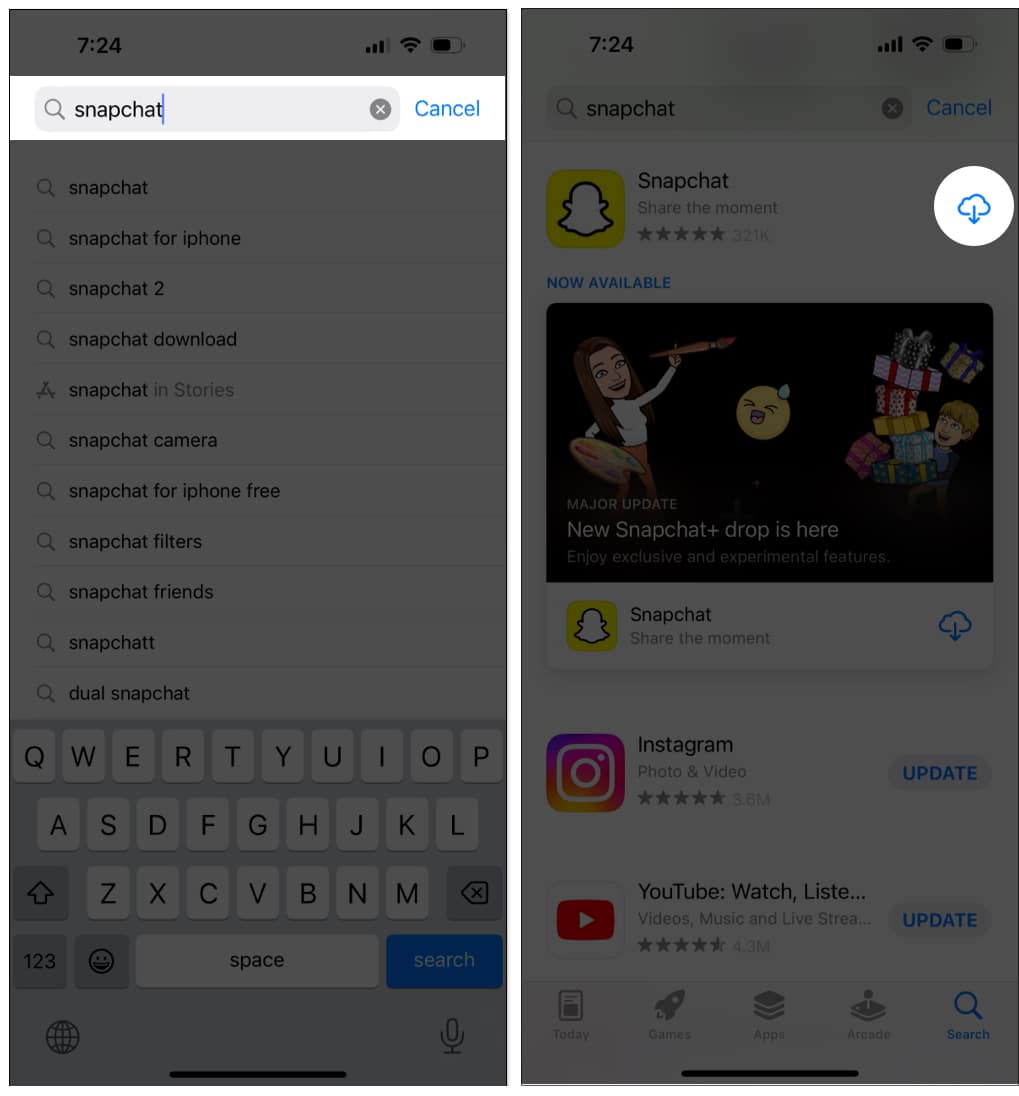
3. Hintergrund-Apps löschen und Snapchat neu starten
Manchmal öffnen Sie möglicherweise zu viele Apps und vergessen, Hintergrund-Apps zu löschen. Obwohl die RAM-Verwaltungsfunktionen des iPhone großartig sind, können sich viele Hintergrund-Apps, die zusammen laufen, überschneiden. Wenn Sie also das Beenden der App erzwingen, werden kleinere Softwarefehler behoben.
Öffnen Sie den App-Umschalter, indem Sie auf dem Bildschirm von unten nach oben wischen oder doppelt auf die Schaltfläche”Startseite”tippen.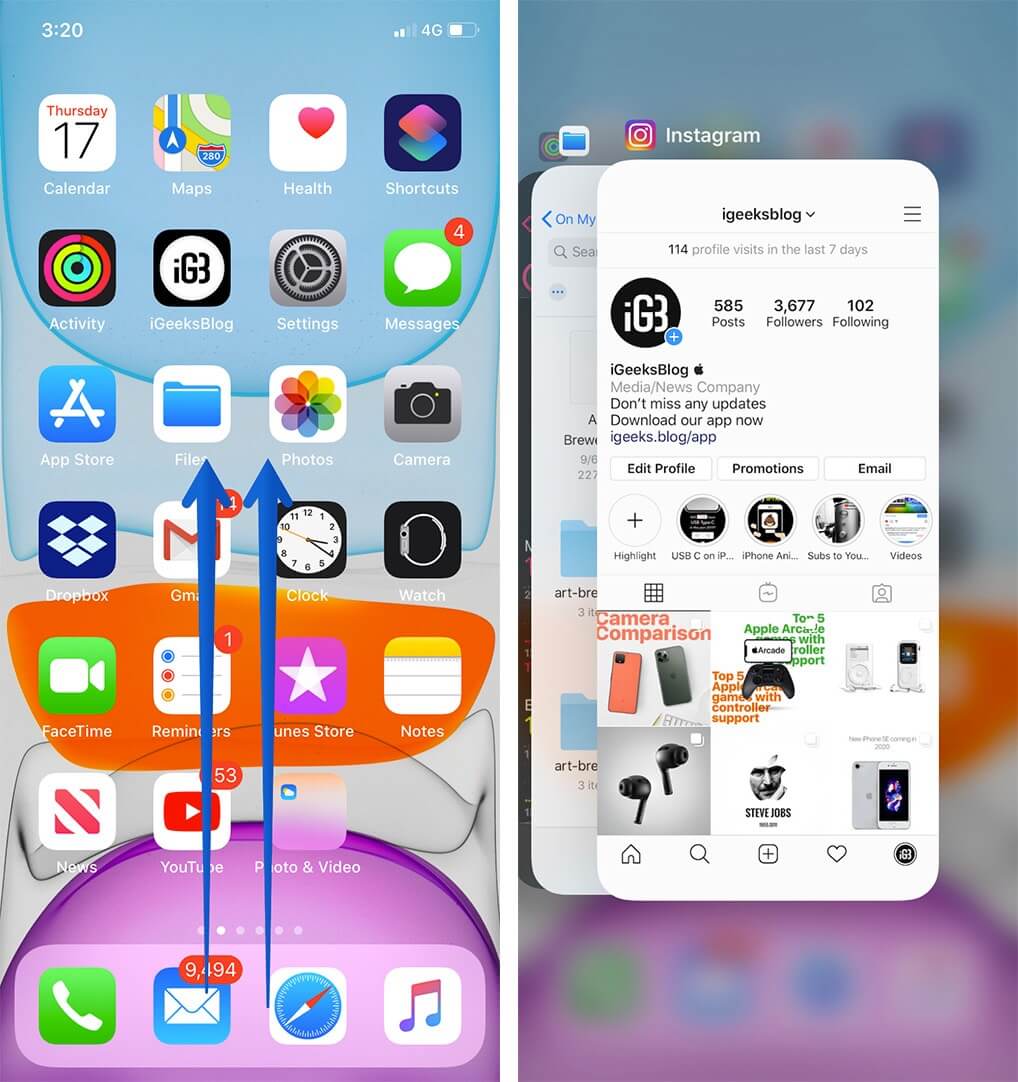
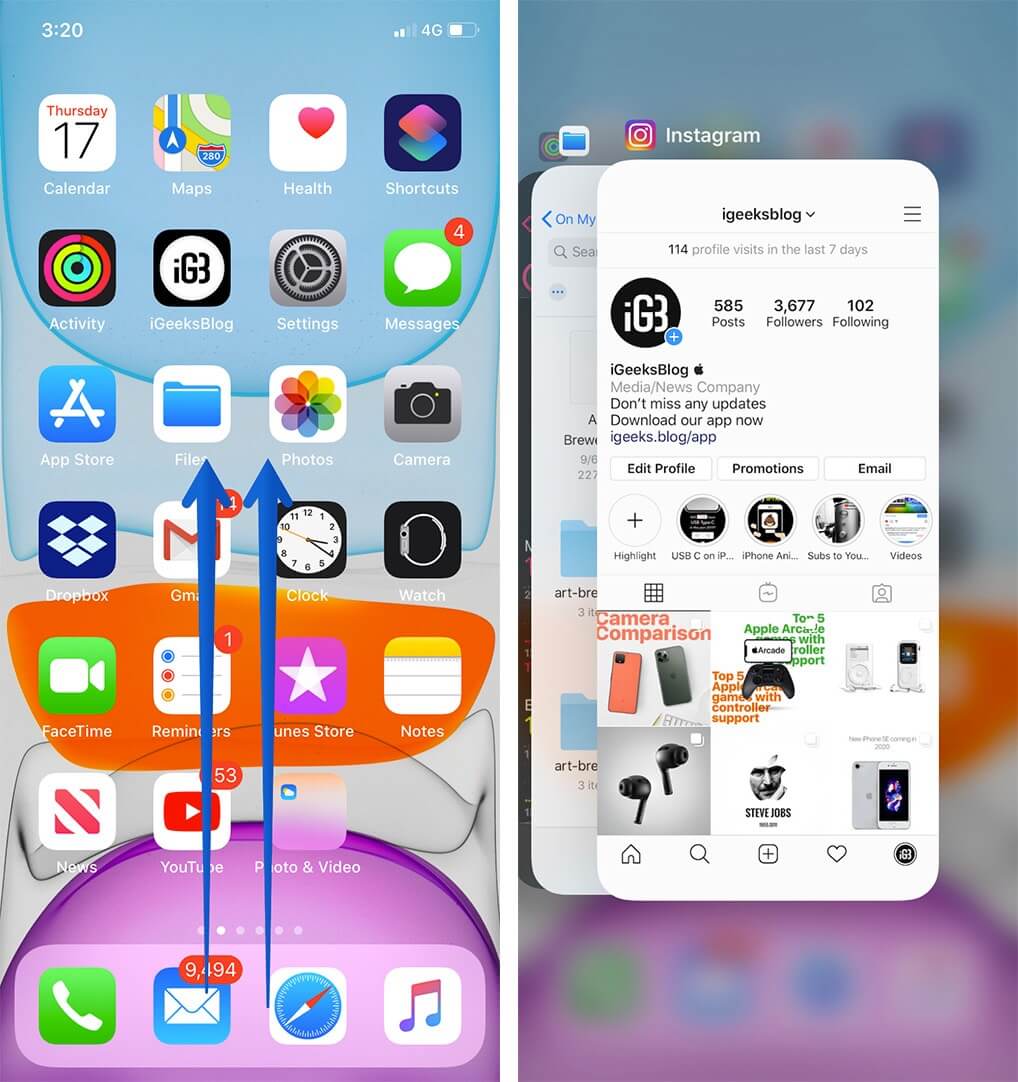 Ziehen Sie nun die App-Fenster nach oben, um alle kürzlich geöffneten Apps zusammen mit Snapchat zu entfernen.
Ziehen Sie nun die App-Fenster nach oben, um alle kürzlich geöffneten Apps zusammen mit Snapchat zu entfernen.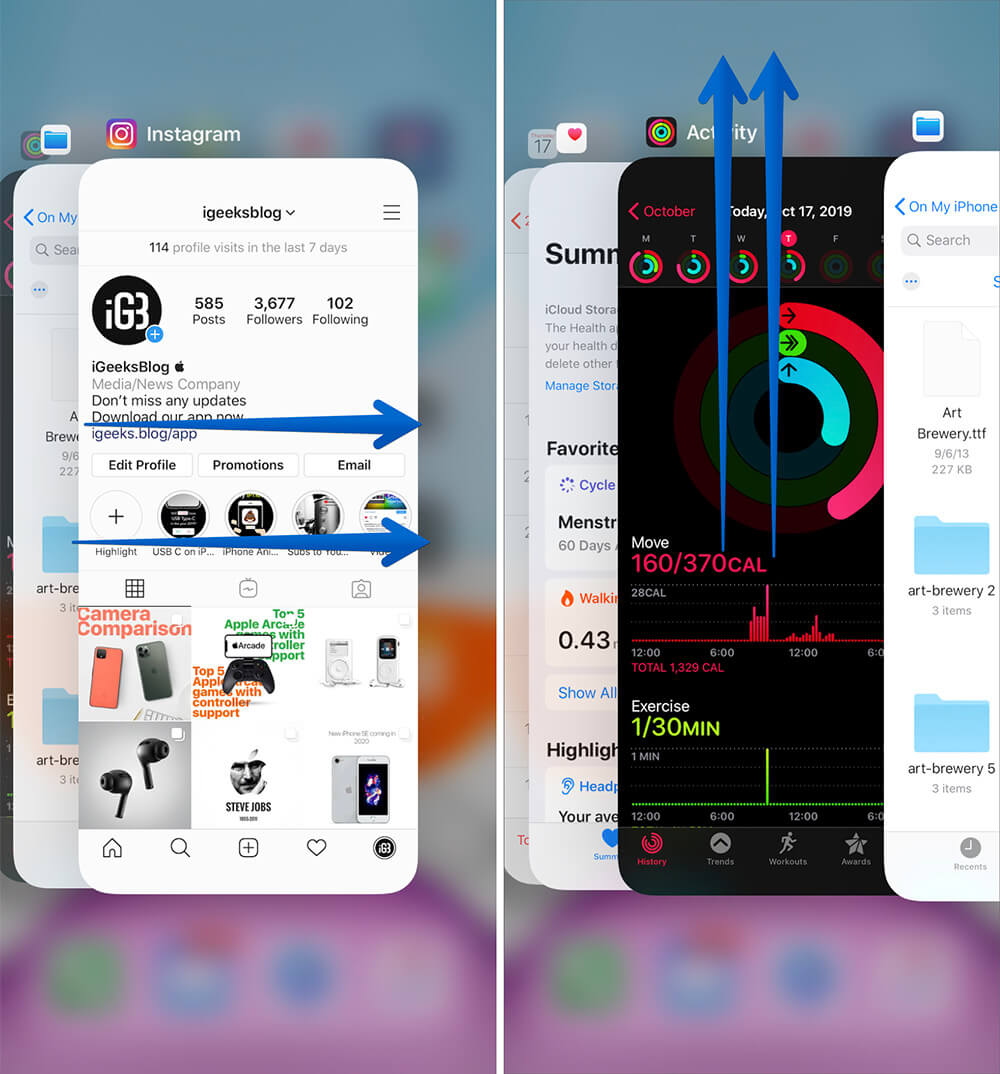
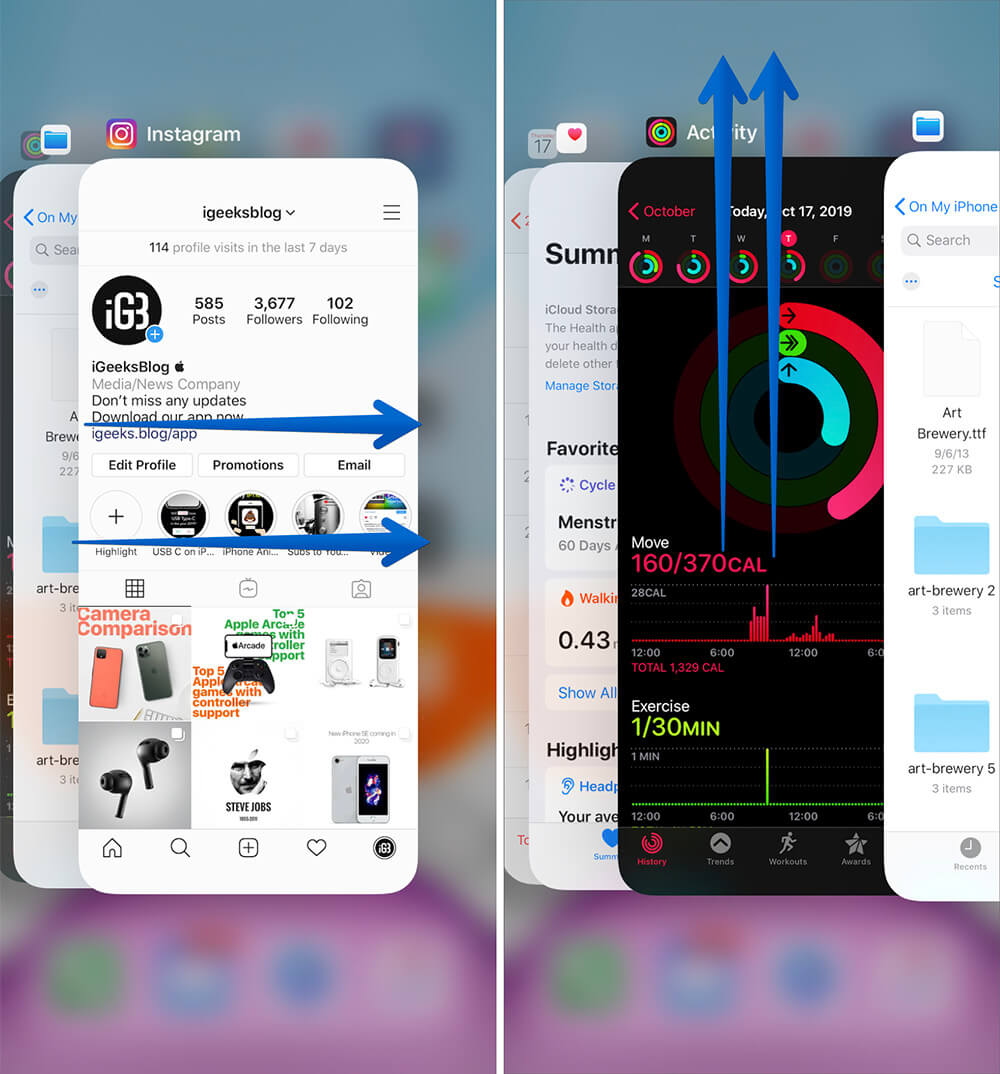 Öffnen Sie dann die Snapchat-App erneut, um zu prüfen, ob das Problem vorliegt gelöst.
Öffnen Sie dann die Snapchat-App erneut, um zu prüfen, ob das Problem vorliegt gelöst.
4. Überprüfen Sie, ob die Snapchat-Server ausgefallen sind
Es kann vorkommen, dass Sie nicht allein mit Problemen mit der nicht funktionierenden Snapchat-Kamera konfrontiert sind. Wenn die Server von Snapchat Ausfallzeiten haben, können Sie nicht auf seine Funktionen zugreifen. Überprüfen Sie daher die Aktualisierungen auf Snapchats Social-Media-Konten, um zu sehen, ob Snapchat weit verbreitete Probleme hat.
5. Stellen Sie sicher, dass Sie über eine gute Internetverbindung verfügen
Wenn Ihre Internetverbindung problematisch ist, kann dies dazu führen, dass Ihre Snapchat-Kamera nicht funktioniert. Snapchat benötigt eine ordnungsgemäße Internetverbindung, um ausgeführt zu werden. Überprüfen Sie also das Internet auf Ihrem iPhone. Sie können eine Website in Safari öffnen und sehen, ob sie geladen wird. Wenn die Website nicht geladen wird, müssen Sie Ihr Mobilfunknetz oder Ihre WLAN-Verbindung reparieren.
Snapchat schlägt vor, auf Ihrem Smartphone zwischen Wi-Fi und mobilen Daten zu wechseln, um dies zu tun. Wenn es hilft, könnte das Netzwerk, mit dem Sie verbunden sind, die Ursache des Problems sein. Wenden Sie sich an Ihren Mobilfunkanbieter oder Internetdienstanbieter, um Unterstützung zu erhalten. Schalten Sie außerdem den Energiesparmodus und den Datensparmodus auf Ihrem iPhone aus.
6. Überprüfen Sie die Kameraberechtigungen auf Snapchat
Wenn Sie Snapchat zum ersten Mal installieren, müssen Sie ihm die Erlaubnis erteilen, auf die Kamera Ihres Telefons zuzugreifen. Wenn dies nicht angemessen ist, können Probleme auftreten, z. B. dass die Snapchat-Selfie-Kamera oder die Kamera für Videoanrufe nicht funktioniert und einen schwarzen Bildschirm anzeigt. Überprüfen Sie daher noch einmal die Berechtigungen der App.
Öffnen Sie die Einstellungen auf Ihrem iPhone, scrollen Sie dann nach unten und tippen Sie auf Snapchat. Schalten Sie dann das Mikrofon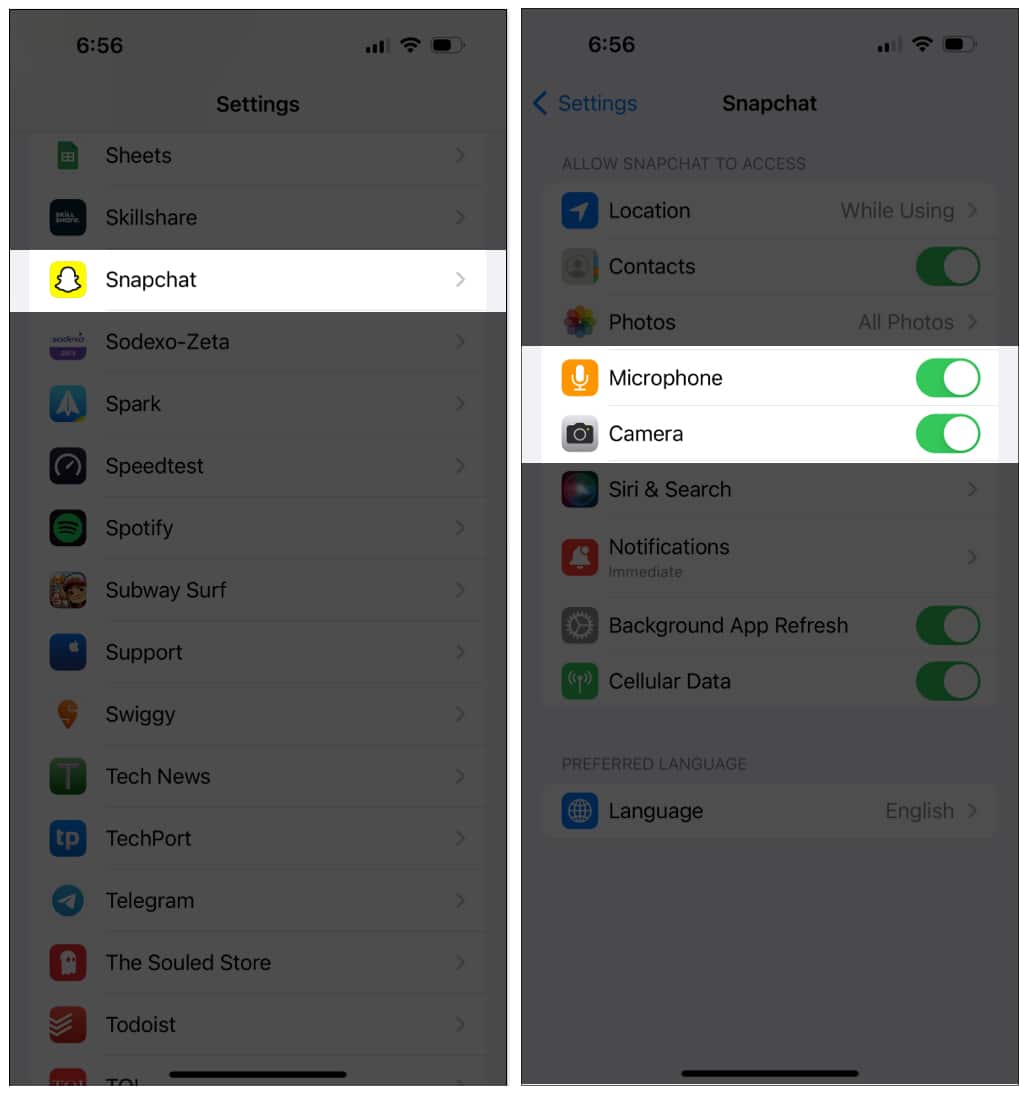
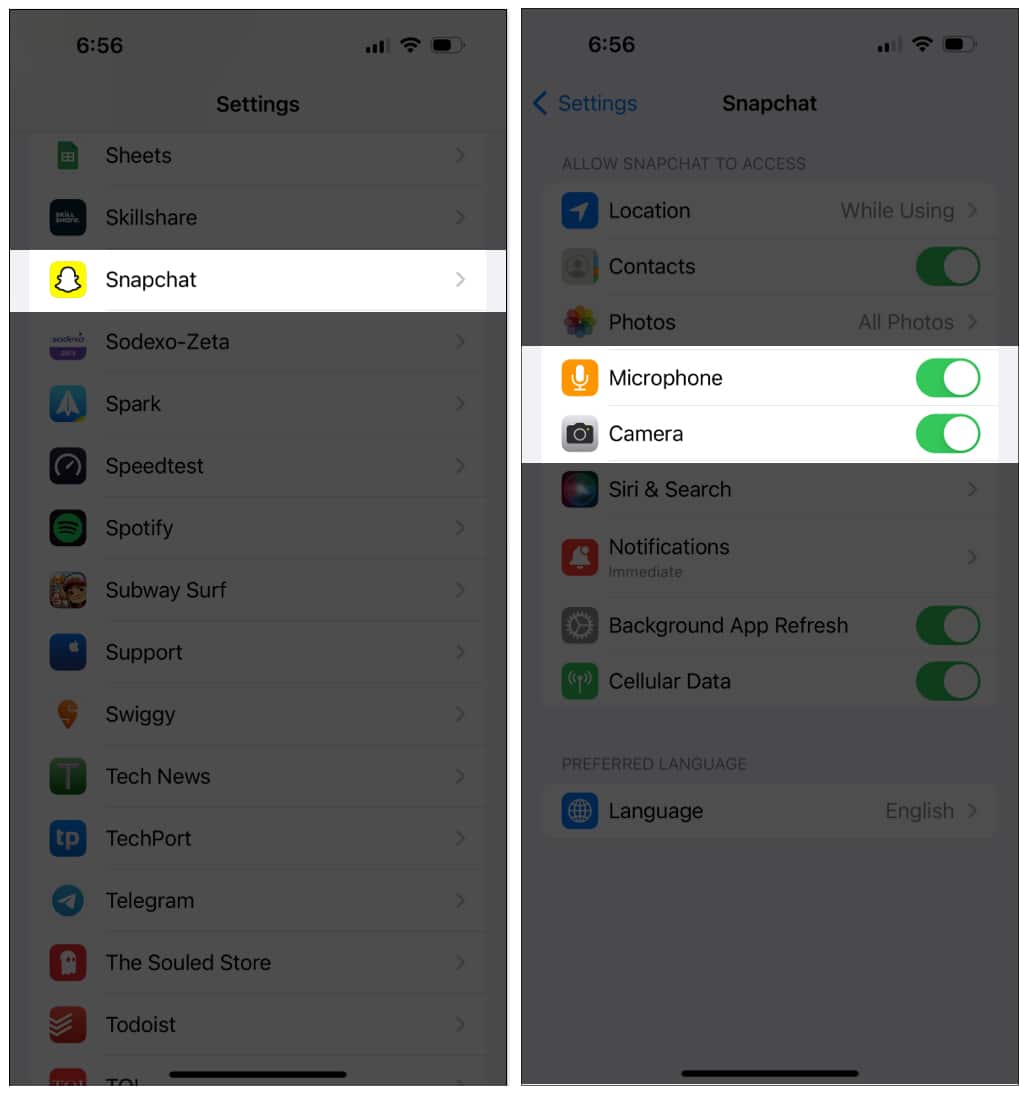 Jetzt müssen Sie Snapchat zwangsweise beenden und neu starten, um zu prüfen, ob Sie Schnappschüsse machen können.
Jetzt müssen Sie Snapchat zwangsweise beenden und neu starten, um zu prüfen, ob Sie Schnappschüsse machen können.
7. Starten Sie Ihr iPhone neu
Es kann vorkommen, dass Ihr iOS kleinere Störungen aufweist, sodass das Kameramodul nicht richtig funktioniert. Um dies zu beheben, starten Sie einfach Ihr iPhone neu. Wenn Sie nicht wissen, wie das geht, erfahren Sie, wie Sie ein iPhone oder iPad (alle Modelle) neu starten.
8. Leeren Sie den Cache von Snapchat und die Objektivdaten
Die Snapchat-Kamera-App speichert eine zwischengespeicherte Version aller Ihrer heruntergeladenen Objektive. Beim nächsten Mal müssen Sie es also nicht herunterladen. Möglicherweise wird ein leerer Bildschirm angezeigt, wenn die Snapchat-App diese gespeicherten Objektive nicht laden kann. Daher empfehle ich, die aktuellen Lens-Daten auf deinem Snapchat zu entfernen.
Öffne die Snapchat-App und tippe oben links auf das Profilsymbol. Öffnen Sie nun die Einstellungen, indem Sie oben rechts auf das Zahnradsymbol tippen. Navigieren Sie nach unten und wählen Sie Objektive.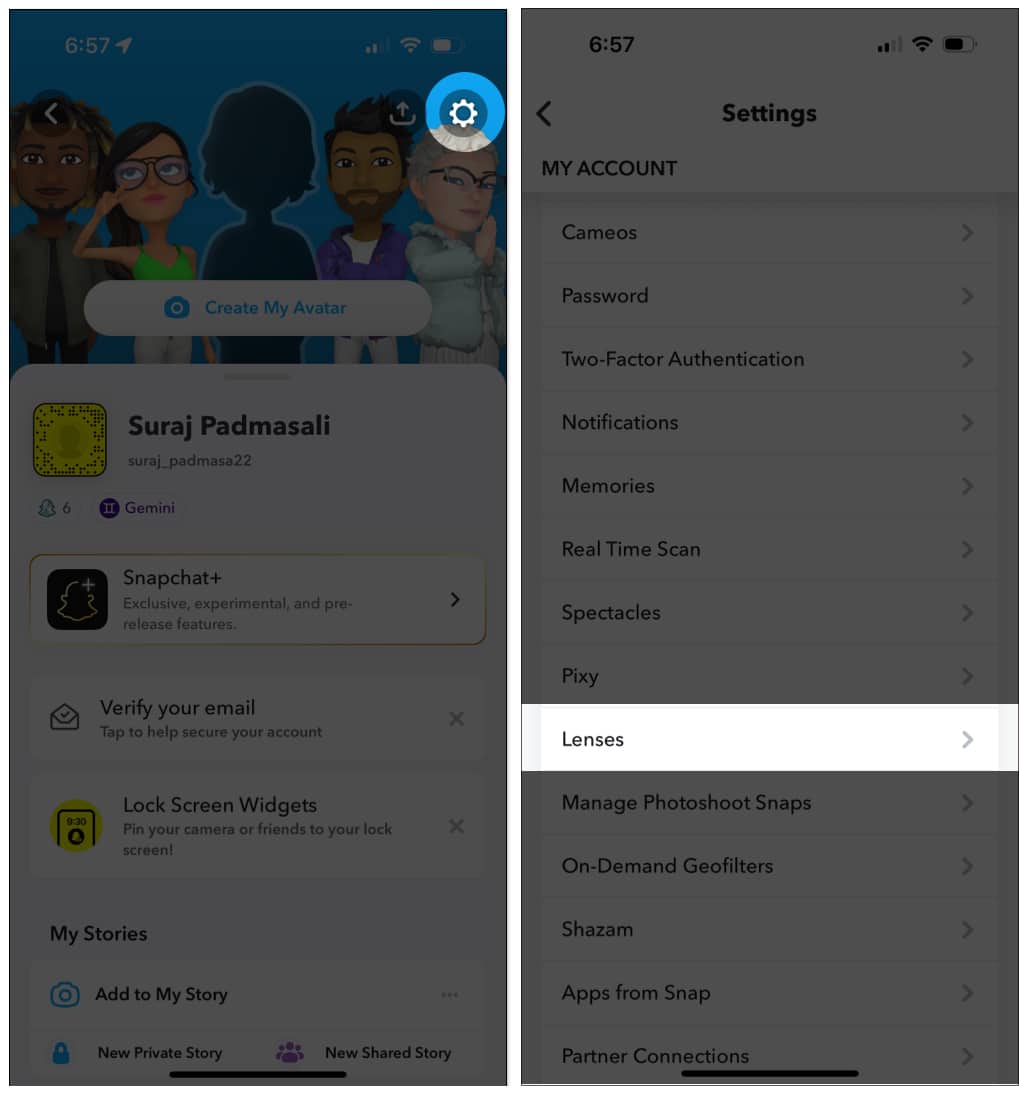
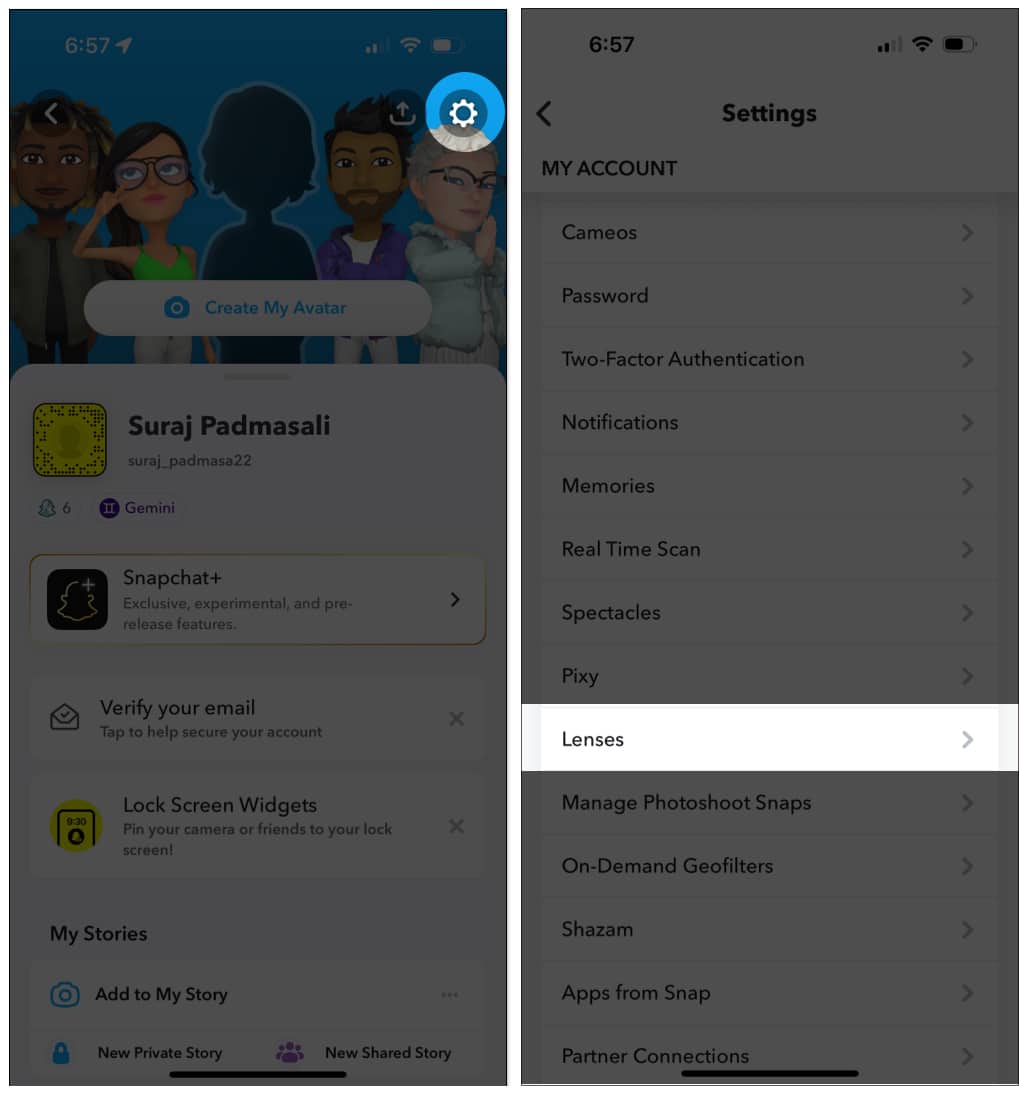 Tippen Sie auf Lokale Linsendaten löschen und Bestätigen Sie Ihre Auswahl, indem Sie Löschen wählen.
Tippen Sie auf Lokale Linsendaten löschen und Bestätigen Sie Ihre Auswahl, indem Sie Löschen wählen. 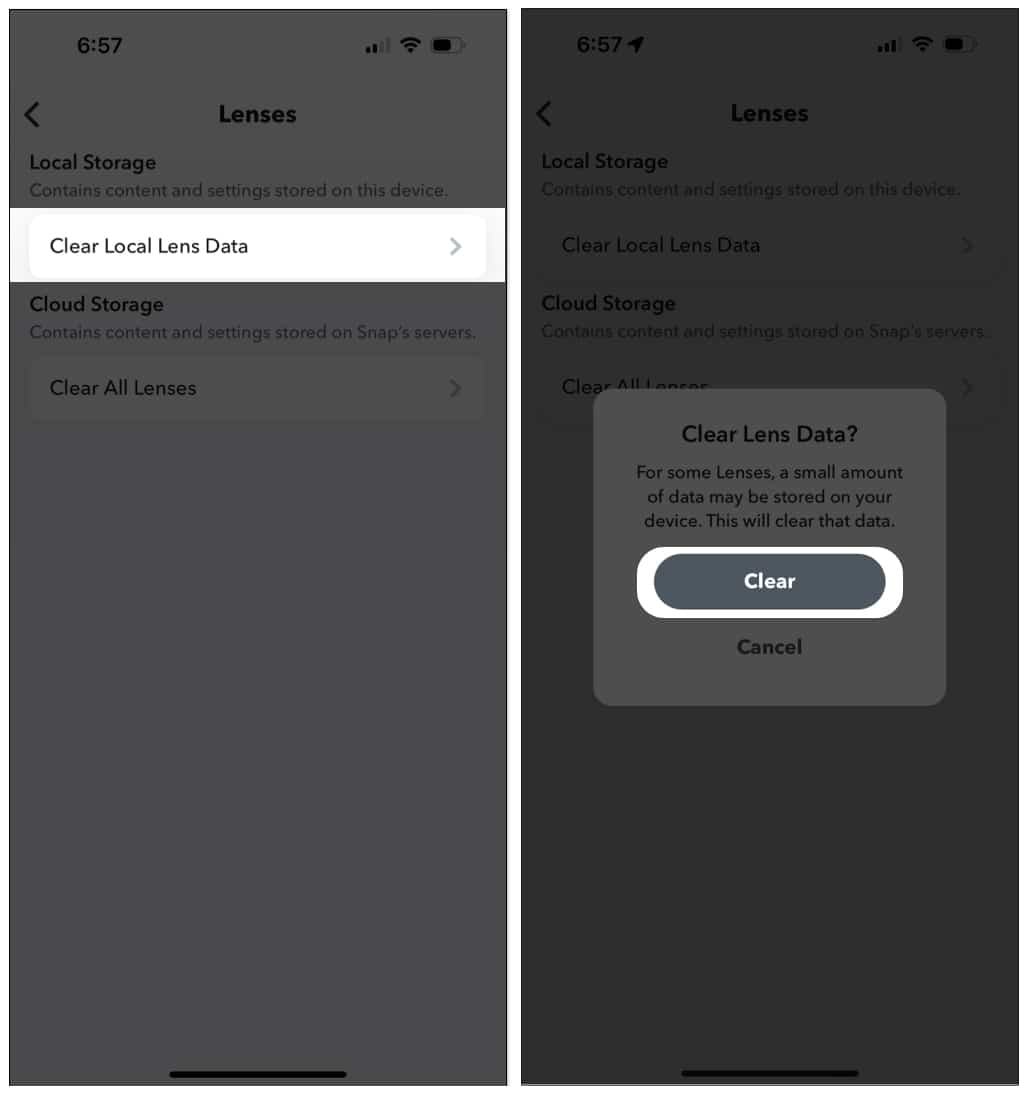
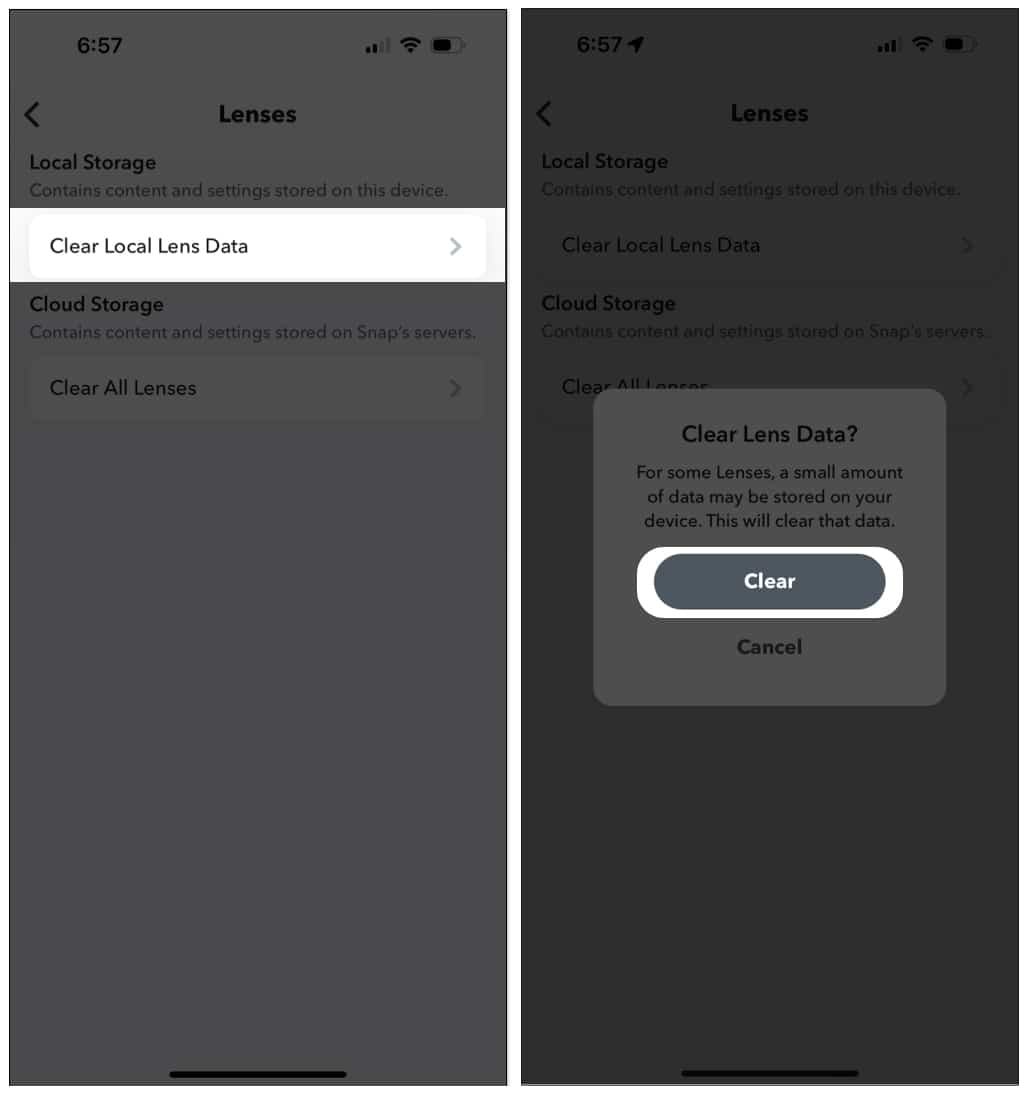
Beenden Sie die App und starten Sie sie neu, um zu sehen, ob das Kameraproblem behoben wurde. Wenn es nicht funktioniert, müssen Sie möglicherweise alle Cache-Daten löschen. Neben Objektivdaten speichert Snapchat Erinnerungen, Sticker, Geschichten und andere Informationen. Diese Cache-Dateien können manchmal Fehler entwickeln und nicht richtig geladen werden, was zu einer Fehlfunktion der App führt.
Gehen Sie in ähnlicher Weise zur Seite Einstellungen von Snapchat. Scrollen Sie nach unten und wählen Sie Cache leeren. Tippen Sie abschließend auf Löschen. Die frische App wird neu gestartet.
9. Aktualisieren Sie iOS
Ein veraltetes iOS kann Ihre Benutzererfahrung beeinträchtigen, sodass die Aktualisierung Ihres iPhones die meisten Probleme löst. Die Software wird verbessert und funktioniert besser mit anderen installierten Anwendungen. Wenn Sie iOS 16 immer noch nicht installiert haben, wissen Sie, wie Sie Ihr iPhone auf iOS 16 aktualisieren. Ich schlage vor, die Funktion „Automatische Updates“ zu aktivieren, damit Sie keine neuen Updates verpassen.
Wenn keines der oben genannten-erwähnten Methoden für Sie funktioniert haben, ist der letzte Schritt, sich an Snapchat zu wenden, um Ihr Problem zu melden.
Gehen Sie zur Seite Einstellungen von Snapchat. Scrollen Sie jetzt nach unten, um Meine Daten zu finden und tippe darauf. Wähle danach Community und tippe auf Support.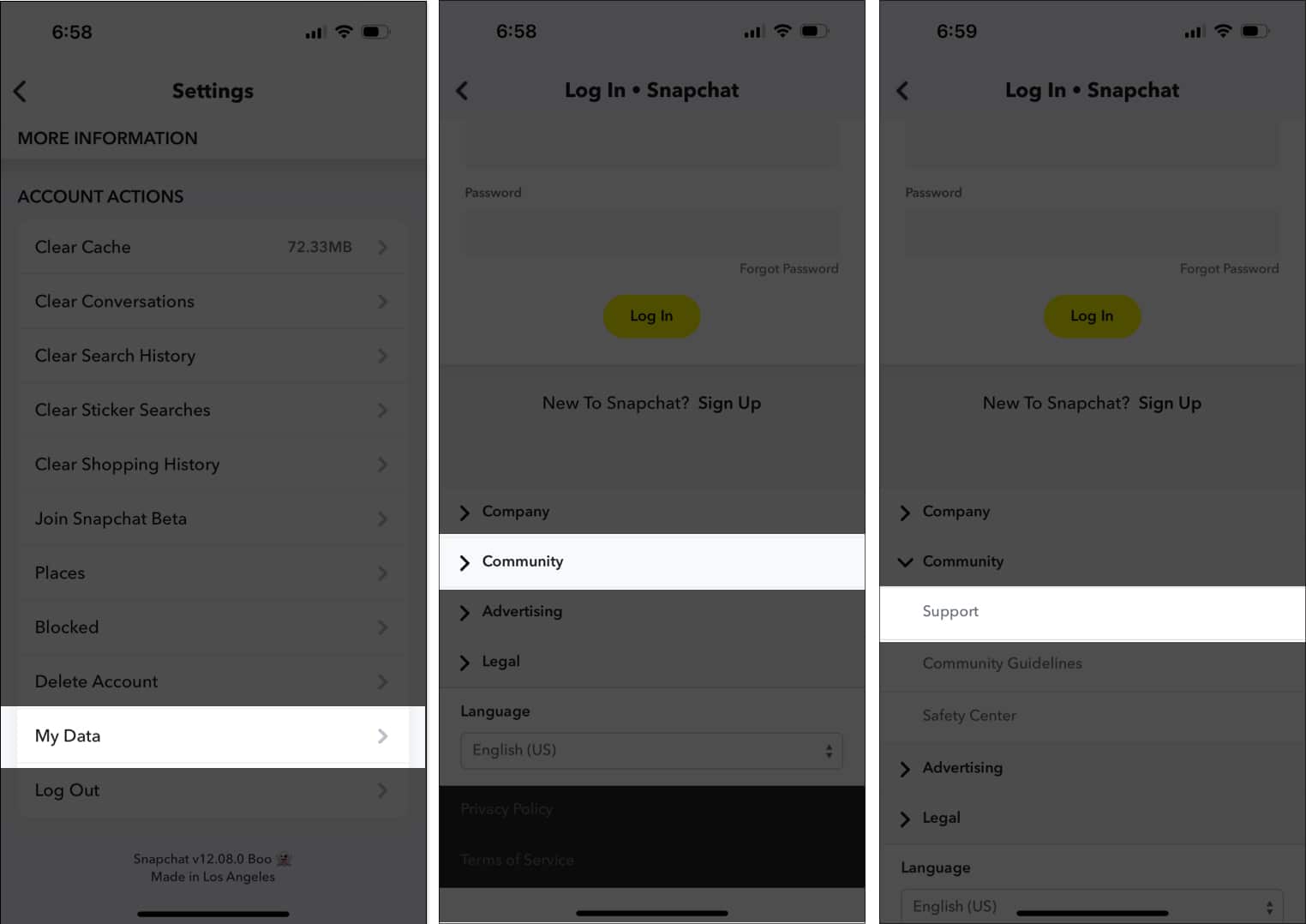
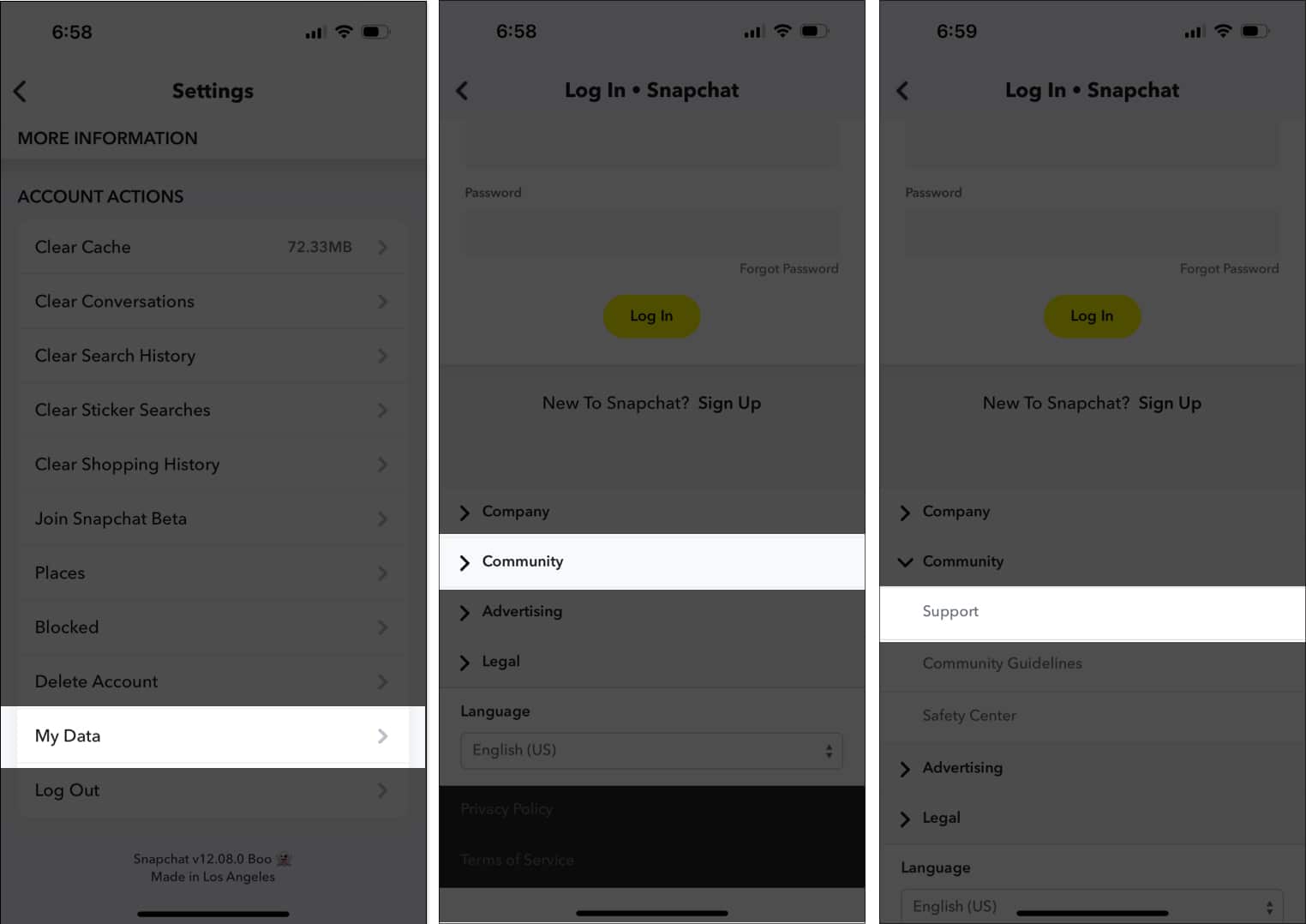 Dies öffnet die Snapchat-Supportseite. Wählen Sie Kontakt und folgen Sie der Aufforderung.
Dies öffnet die Snapchat-Supportseite. Wählen Sie Kontakt und folgen Sie der Aufforderung.
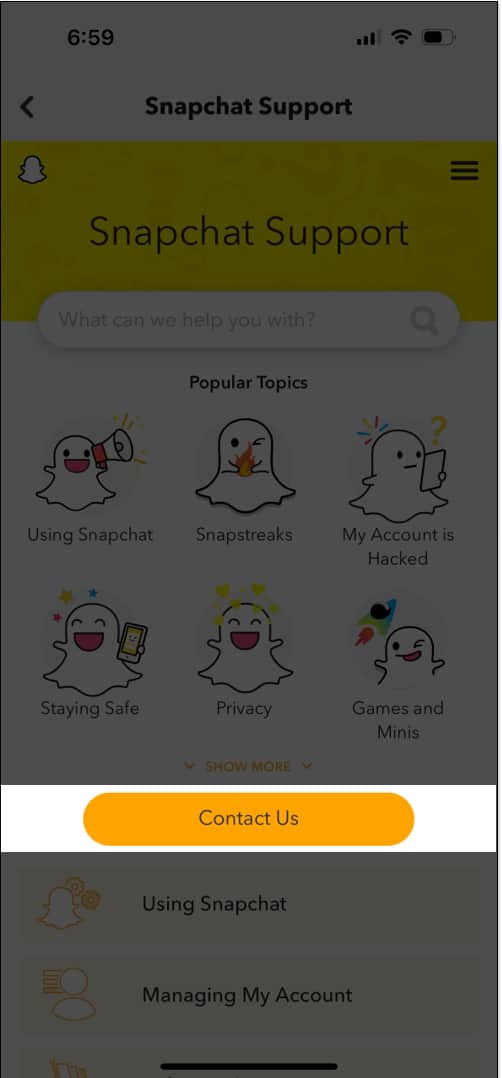
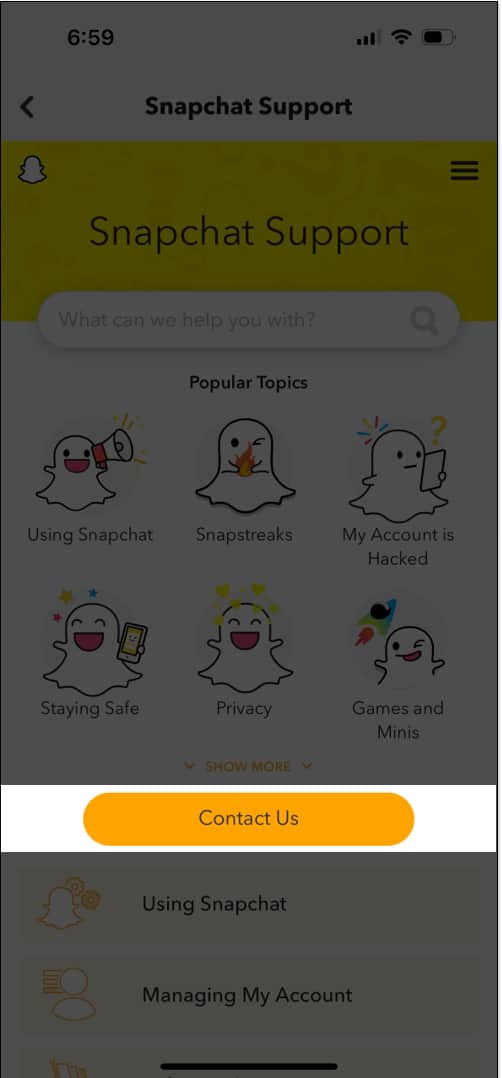 Geben Sie zuletzt Ihren Benutzernamen und ein E-Mail-Adresse und beschreiben Sie Ihr Problem.
Geben Sie zuletzt Ihren Benutzernamen und ein E-Mail-Adresse und beschreiben Sie Ihr Problem.
Das Snapchat-Team wird sich mit Ihnen in Verbindung setzen, um Ihr Problem zu lösen. Es kann auch vorkommen, dass die Kamera Ihres iPhones Probleme hat. Wenden Sie sich in diesem Fall an den Apple Support, um Hilfe für Ihr Apple-Gerät zu erhalten.
Bitte schön, Snapchatter!
Die Kamera ist in Snapchat von entscheidender Bedeutung. Wenn es also nicht mehr funktioniert, verwenden Sie diese Tipps, um das Problem zu beheben. Lesen Sie weitere Anleitungen zur Fehlerbehebung auf Snapchat, um alle Probleme zu beheben.
Erkunden Sie mehr …